Root del Samsung Galaxy Note 3 - Fácil con este tutorial


Si ya te has hecho con el último phablet de Samsung puede que ahora tu intención sea rootearlo para poder ampliar el campo de posibilidades. No olvides que al hacer root no pierdes las opciones de software de Samsung, sino que es ideal para, de entrada, eliminar las molestas aplicaciones preinstaladas. Con este tutorial podrás hacer root al Samsung Galaxy Note 3 en pocos pasos.

Advertencia
Hacer root conlleva un riesgo, si no se sigue el procedimiento correctamente, puede que tu dispositivo quede totalmente inservible. Normalmente con este proceso no suele haber pérdida de datos, pero de todas formas, es altamente aconsejable realizar una copia de datos o Backup. Ni AndroidPIT ni yo misma nos hacemos responsables de nada.
IMPORTANTE: Este procedimiento solo sirve para el Samsung Galaxy Note 3 N900 y el Samsung Galaxy Note 3 N9005 (4G). Solo se tiene que descargar el archivo correcto.
Archivos necesarios
| CWM Recovery para el Samsung Galaxy Note 3 N900 | http://d-h.st/DDh |
| CWM Recovery para el Samsung Galaxy Note 3 N9005 | |
| SuperSU-v1.65 | http://download.chainfire.eu/351/SuperSU/UPDATE-SuperSU-v1.65.zip |
| Odin 3.07 | http://forum.xda-developers.com/attachment.php?attachmentid=1168421 |
Requisitos previos
Para el procedimiento de root es necesario activar el modo de depuración USB. Para ello vamos a Menú –> Ajustes –> General –> Acerca del dispositivo y hacemos clic varias veces sobre "Número de compilación". Si volvemos a la pestaña de General descubriremos un nuevo menú llamado Opciones de desarrollador. En él podremos marcar la casilla de "Depuración de USB".
Instalar CWM Recovery
1. Descarga el archivo correspondiente a tu modelo.
2. Descarga y descomprime ODIN 3.07.
3. Descarga SuperSU y cópialo en la tarjeta microSD de tu Note 3. Este paso es importante, no te lo saltes.
4. Una vez hecho esto, reinicia tu Galaxy Note en Modo descarga, también conocido como Download Mode, para ello tienes que apagarlo y encenderlo pulsando la siguiente combinación: Volumen abajo + Home + botón de encendido. Una vez abierto el Modo de descarga confirma pulsando la tecla de volumen arriba.
5. Conecta tu Note 3 a través del cable micro USB a tu PC y espera a que Windows lo reconozca. A continuación, abre Odin. Verás si el Note 3 ha sido reconocido por el programa si aparece el cuadrado en la parte superior izquierda en azul como se ve en la siguiente imagen.
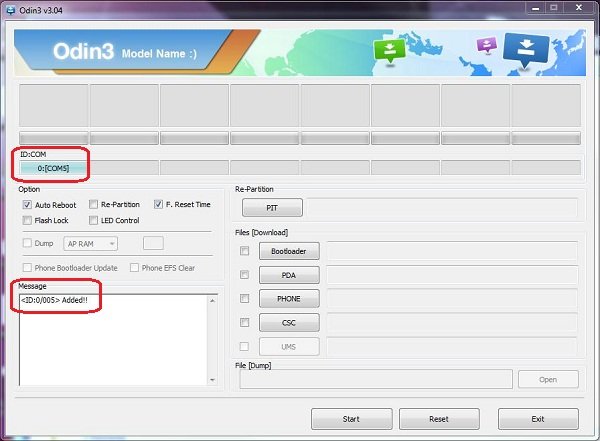
La casilla azul indica que el Note 3 se ha reconocido. / © NextPit
6. Haz clic en PDA y busca el archivo CWM Recovery que te descargaste anteriormente. Momento perfecto para comprobar de nuevo que hemos descargado el archivo correcto para nuestro modelo.
7. No marques ninguna otra casilla en Odin, déjalo tal cual está (como aparece en la imagen).
8. Haz clic en Start.
Una vez que haya terminado el proceso vuestro Note 3 se reiniciará.
Root del Galaxy Note 3
1. Apaga el Note 3 y reinícialo en Modo CWM de restauración. Para ello tienes que pulsar Volumen arriba + Home + botón de encendido.
2. Con los botones de volumen podrás navegar por los menús. Elige la opción Install zip, para aceptar tienes que utilizar el botón de on/off. Ahora elige la opción de Choose zip from sdcard.
3. Selecciona el archivo SuperSU descargado anteriormente y haz clic en aceptar.
4. Regresa al primer menú y elige la opción Reboot now.
¡Felicidades! ¡Ya eres root! Puedes comprobarlo yendo al menú de aplicaciones donde encontrarás SuperSU.








Buenas Isabel:
El problema que tengo es que es imposible flashear recovery avanzado me sale fail en Odín
Mi teléfono es el SM n9005
Me podrías dar alguna indicación
gracias de antemano..
Vale para Android 5.0 Lollipop? Saludos
hola isabel he intentado flhasear el recovery avanzado y el odin me tira fail probe destildando el autorebot pero me sigue dando fallo que puedo hacer saludos
Hola, no me reconoce el dispositivo cuando lo tengo en modo descarga y claro no puedo hacer nada AYUDA PORFAVOR :(
El problema lo tengo al rootear con el ODIN siempre me dice fail.
Hice todos los pasos, salio todo ok, el tema es que no me aparece la aplicacion Super SU en los iconos. Sin embargo me figura instalada.
Hola fernando como pudiste instalar desde el modo recovery el supersu, yo hice todos los pasos hasta install zip, no me sale ese comando en el modo recovery
Buen dia amigos agradeceria de corazon me ayudaran con informacion para rootear mi galaxy note 3 sm-n900a de AT&T (Banda Base N900AUCUBNB4) a pesar que he seguido paso a paso los tutoriales de diferentes fuentes (para sm-n900a pero con banda base N900AUCUBMI9 la cual es diferente a la de mi celular ) no me ha sido posible rootearlo ,kingo app , rootmanager, apks chinos, rootgenius, estoy pensando que si no encuentro los archivos especificos para el n900a que tenga la version de banda base exacta N900AUCUBNB4 no es posible rootearlo o me equivoco? Aclaro que me interesa hacer root para poder habilitar la funcion de wifi hotspot por que AT&T bloquea esta funcion de manera descarada
Mil gracias
Hola, mira he seguido los pasos tal como los describes, Boton Home+Power+volumen bajo, pero nada del modo download. solo me aparece un modo que se llama Factory Mode. no se que hacer!! que hago para entrar en el modo Descarga si lo normal no funciona y quiero hacerle una actualizacion al telefono.
te agradeceria me ayudes con esto. gracias
Hola,
En ese modo te pregunta por dos opciones y para acceder a ellas tienes que pulsar "Volumen Up" o "Volumen Down"? Selecciona Volumen Up, esto es, pulsa en el volumen arriba y ya estarás en el modo download.
buenas tarde intento entrar al modo recovery en el sm-n9000 y me sales 3 opciones y debo de confirmar con volumen abajo pero no hace nada ni en recovery ni fast boot ni en normal boot que puedo hacer ya que olvide el patron de mi cel
Hola,
Estás entrando pulsando volumen arriba o volumen abajo? Porque al modo recovery se entra con volumen arriba + Home + On/off y según lo que describes creo que estás en modo Download.
Un saludo
Buenos días,
He leído tú artículo y estoy intentando descargar el programa Odin 3.07 pero no hay manera.
Hay algún problema con el link? Podrías ayudarme a conseguir el programa?
No tengo ni idea de cómo hacer root en mi móvil, y lo voy a intentar con tus explicaciones.
Espero tu respuesta. Gracias.
Hola!
Prueba con este link:
http://forum.xda-developers.com/attachment.php?attachmentid=1168421
Un saludo
Muchas gracias.
Por cierto, cual de los dos Odin tengo que usar? El Odin3_v1.85.zip o el Odin 3.07
El 3.07
Hola me interesa root en la note n900t
sigo todos los pasos como pone arriba, al principio pensaba que era porque el archivo estaba descomprimido, pero ahora sigue igual. abajo me aparece el monigote de android y debajo pone sin comandos. ¿que puedo hacer ahora?
no me aparece la opcion install zip, que hago? esto es lo que me dice:
reboot system now
apply update from ADB
apply update from external storage
wipe data/factory reset
wipe cache partition
apply update from cache
Eso es porque no has instalado el recovery avanzado. Tienes que flashearlo primero... El recovery es el archivo CWM que instalas a través de Odin.